Основные виды форм для сайта
Рассмотрим особенности каждого вида, чтобы вы смогли выбрать подходящие для вашего сайта или использовать список как чек-лист, чтобы не забыть разместить их все.
. Сделайте так, чтобы пользователь легко мог найти приветственное письмо
Когда пользователь забывает пароль, то зачастую пытается найти письмо с паролем. Облегчите задачу, отразив суть письма в теме. Вместо «Поздравляем!» или «Добро пожаловать!» используйте тему вроде «Данные учетной записи в таком-то интернет-магазине». В качестве отправителя также должно быть название ресурса.
Покажите, что бонусы за регистрацию — только начало
Дайте покупателю понять, что зарегистрировавшись он не только получает единоразовую выгоду — впереди ждут все новые привилегии. Внедрите программу лояльности или накопительную систему скидок для постоянных покупателей, чтобы пользователь понимал: чем раньше он зарегистрируется, тем выгоднее для него.
Размещайте форму авторизации на сайте в привычном месте
Пользователи привыкли видеть форму в правом верхнем углу. Чтобы им не приходилось искать форму авторизации на сайте, размещайте ее в привычном месте.
Сделайте регистрацию необязательной
Согласно исследованиям Baymard Institute, 37% пользователей откажутся от оформления заказа из-за необходимости создавать учетную запись. Зачастую пользователям проще сделать заказ в другом интернет-магазине, чем регистрироваться. Есть категория покупателей, которые сознательно выбирают магазины с необязательной регистрацией. Чтобы не терять клиентов, дайте им право выбора — регистрироваться или нет.
. Не предъявляйте слишком строгие требования к паролю
Чрезмерно строгие требования к паролям могут стать серьезным препятствием к авторизации во время оформления заказа.
По данным Baymard Institute,18,75% пользователей, которые делают покупку на сайте повторно, не завершают заказ из-за того, что не могут вспомнить сложный пароль. Обычно они пробуют несколько комбинаций, затем сбрасывают пароль и ждут письма с возможностью поменять его. На этом этапе могут возникнуть проблемы — задержка письма, попадание в спам — вероятность отказа от покупки очень высока.
У новых пользователей необходимость придумывать сложный пароль вызывает негативные эмоции в процессе регистрации. Правда, если сообщать требования к паролю заранее, посетители редко отказываются от создания учетной записи по этой причине. Если у вас есть требования к паролю, укажите их прямо в форме регистрации на сайте или хотя бы тогда, когда пользователь получит сведения об ошибке при вводе будущего пароля.
У посетителей обычно есть несколько привычных паролей, которые они используют на разных сайтах. Если пароль слишком простой, сообщите пользователю об этом и предложите создать более надежный пароль. Но не ограничивайте возможность использовать привычный пароль.
Интернет-магазин заинтересован не только в защите информации, но и в упрощении входа для пользователей. Исследователи из Baymard рекомендуют использовать минимальные требования к паролю — 6 строчных букв. Чтобы это не отразилось негативно на безопасности учетной записи, можно внедрить дополнительные меры безопасности.
. Используйте фоновую регистрацию
Перед покупкой у пользователя есть выбор — зарегистрироваться или купить без регистрации. Но при оформлении заказа он все равно вводит данные, необходимые для регистрации. А значит, можно зарегистрировать пользователя самостоятельно. После оформления заказа пользователь получит письмо с регистрационными данными на электронную почту.
. Не используйте капчу
Исследователи из Baymard Institute не рекомендуют использовать капчу — даже при условии хорошей реализации она приводит к потере покупателей. Если же капча настолько нечитаема, как в примере ниже, вероятность отказа очень высока.
По результатам исследований, около 8,66% всех пользователей ошибаются при первой попытке. Если капча чувствительна к регистру, ошибутся 29,45%. Только 66% с первой попытки правильно ввели капчу. Если пользователи неправильно введут капчу два раза подряд, то скорее всего покинут сайт.
Если без капчи не обойтись, опирайтесь на следующие правила:
- используйте читаемые символы;
- не учитывайте разницу в заглавных и строчных буквах;
- не удаляйте содержание полей, если капча введена неправильно, чтобы пользователю не пришлось снова вносить все данные;
- просите вводить капчу только один раз за сеанс, если пользователь ввел ее правильно, но ошибся в чем-то другом.
По возможности используйте идентификацию изображений или специальные сервисы, но учтите, что любой инструмент, прерывающий отправку данных пользователем во время авторизации или регистрации, негативно влияет на конверсию.
. Не блокируйте учетную запись при неправильном введении пароля
Блокировка учетной записи при многократном неправильном введении пароля более агрессивная мера безопасности, чем капча. Она приводит к еще большему количеству отказов пользователей.
Как уже писали выше, если пользователям приходится использовать сложные пароли вместо стандартных, они часто забывают их. Поэтому начинают пробовать разные комбинации, что вызывает блокировку учетной записи. А это, в свою очередь приводит к почти стопроцентной вероятности отказа от покупки. Вряд ли кто-то будет ждать отмены блокировки — скорее уйдет покупать товар в другом месте.
. Не очищайте данные формы при ошибке
Не удаляйте все введенные пользователем данные при одной ошибке — не заставляйте вводить все заново.
. Не требуйте активации учетной записи
Необходимость открыть электронное письмо с активацией учетной записи и перейти по ссылке добавляет действий в процесс регистрации. Дайте доступ к возможностям зарегистрированного пользователя сразу после регистрации.
Расскажите о преимуществах регистрации
Преимущества зависят от возможностей учетной записи конкретного интернет-магазина. Сообщите о них, когда предлагаете зарегистрироваться, чтобы убедить пользователя заполнить форму. Например:
- на сайте сохраняются ваши данные, вам не придется постоянно вводить адрес и другую информацию;
- можно отслеживать заказы в реальном времени;
- есть доступ к датам и суммам прошлых покупок;
- заказ, который вы периодически повторяете, легко оформить снова;
вы будете получать полезную информацию, знать о всех распродажах и спецпредложениях;
- можно участвовать в акциях для зарегистрированных пользователей.
Упростите авторизацию и регистрацию на сайте
Baymard Institute предлагает несколько решений:
Внедрите авторизацию через телефон
Всё меньше пользователей хотят использовать авторизацию через email, отдавая предпочтение авторизации через телефон:
- Нет необходимости запоминать пароль — можно пройти авторизацию, указав код, который придёт в SMS.
- В эру соцсетей и мессенджеров пользователи всё реже пользуются почтой для обмена сообщениями.
Важно учитывать эти тенденции, если вы работаете преимущественно в b2c-сегменте.
Единственный недостаток внедрения авторизации через телефон — дополнительные издержки на оплату SMS рассылки.
Используйте сильные стимулы
Чтобы стимулировать пользователя зарегистрироваться, можно использовать:
- скидку на покупку или подарок;
- бесплатную услугу — например, доставку;
- участие в бонусной программе;
- розыгрыш призов.
При оформлении заказа предлагайте купить товар без регистрации или зарегистрироваться и получить что-то ценное.
Предложите стать избранным
Вместо обычной регистрации можно предложить пользователям стать участником закрытого клуба. Это работа на уровне психологии — снять предубеждения о регистрации и вызывать желание стать особенным.
Например, на сайте онлайн-винотек Grape можно вступить в закрытый клуб и получить доступ к специальным скидкам и акциям.
Сохраняйте положение пользователя при авторизации
Пользователи могут авторизоваться на разных этапах взаимодействия с интернет-магазином:
сразу после входа на сайт;
после того как найдут интересующие товары;
- на этапе оформления заказа.
После авторизации текущее положение посетителя не должно изменяться, чтобы он мог продолжать путь по воронке продаж.
Минимизируйте количество полей
Форма регистрации на сайте с множеством полей пугают пользователей. Чем меньше полей, тем выше вероятность регистрации. Оставьте только те поля, которые действительно необходимы.
Не заставляйте пользователей вводить пароль в двух полях — можно показывать пароль, который фактически вводит пользователь, чтобы избежать ошибки введения. Запрашивайте дополнительную информацию после регистрации. К такой информации относится, например, фотография или дата рождения пользователя.
Не запрашивайте информацию, которую можете получить другими способами. Например, местонахождение пользователя определяется с помощью сервисов геолокации.
Сообщите, если учетная запись занята
Пользователь может забыть, что когда-то уже регистрировался на сайте. Если учетная запись для электронной почты уже существует, то сразу сообщите об этом пользователю — не ждите отправки формы. Предложите ввести пароль для учетной записи и отправить новый пароль на указанную почту.
Дайте понять, какие поля обязательны для заполнения
Если в форме есть обязательные и необязательные для заполнения поля, сообщите об этом пользователю. Не отмечайте только необязательные или только обязательные поля. Ставьте метки возле каждого поля.
В исследовании Baymard Institute 32% пользователей не заполняли часть обязательных полей в формах, в которых были отмечены только необязательные поля. Пользователям не очевидно значение отсутствия маркировки поля. И вместо того, чтобы заполнять поля без маркировки, пользователи тратят время на раздумья, обязательны ли они. Отсутствие пометки «обязательное поле» увеличивает время заполнения формы и количество ошибок
Формы, в которых были отмечены только обязательные поля, показали лучшие результаты при тестировании. Правда, показатель заполнения необязательных полей был почти идентичен показателю заполнения обязательных полей. То есть пользователи думали, что необязательное поле обязательно к заполнению.
Когда нам действительно важно получить при регистрации те или иные данные о пользователе, целесообразно обосновать необходимость заполнения таких полей.
Авторизация и аутентификация, в чем разница?
Для начала давайте разберем несколько смежных понятий. Самые распространенные и наиболее часто вызывающие путаницу – “авторизация” и “аутентификация”. Да, оба эти понятия связаны с взаимодействием пользователя и сервиса, но различаются тем, что “авторизация” – это процесс предоставления прав пользователю на то или иное действие, а “аутентификация” – это процесс проверки пользователя на подлинность, путем сравнения идентификаторов.
Рассмотрим на примере: допустим пользователь уже зарегистрирован на сайте, он открывает форму входа, вводит свой email адрес и пароль и нажимает на кнопку входа/отправки. Сервер принимает email и пароль, которые выступают в роли идентификатора, и ищет по ним совпадения в базе данных пользователей.
Как совпадение найдено, сервер генерирует уникальный токен (ключ) и назначает его пользователю. На этом процесс аутентификации закончен, пользователь найден и подтвержден, уникальный ключ присвоен. Далее когда пользователь выполняет какое-то действие, он вместе с данными передает свой сгенерированный сервером токен (но чаще токен хранят в сессии или куках).
После получения запроса от клиента, самое первое что должен сделать сервер, это проверить права данного пользователя на запрашиваемое действие. Обычно делается это через поиск пользователя по токену и получение его прав. Вот так проходит процесс авторизации.
Более дружественный подход
В первую очередь стоит забыть ужасные слова «авторизация» и «регистрация», потому что слова эти относятся к миру разработчика, а не пользователя. Если вы хотите «юзабилити», то для начала нужно хотя бы говорить на языке вашего посетителя. Есть «Вход» на сайт. И все, никаких технических терминов. Остальное — проблемы системы, а не человека.
Дальше самое интересное. Просим ввести эл. почту. Это ровно одно поле, не больше:
Жмем «Ввод» или иконку продолжения. Если в базе находится пользователь с такой эл. почтой, просим ввести пароль:
Если эл. почта не находится, значит пользователь скорее всего новый и вместо этого экрана показываем поле «Пожалуйста, придумайте пароль»:
Да, пользователь мог опечататься в почте. Но вероятность допустимо мала: есть визуальный контроль ввода плюс скорее всего этот человек часто вводит свою эл. почту повсюду и научился делать это без ошибок. В случае опечатки в пароле, его можно будет восстановить через ту же почту. Есть ссылки на восстановление пароля и ввод другого адреса.
Боль, связанная с повторным входом не через ту соц. сеть (фейл-сценарий №2) частично лечится довольно топорно: нужно выбрать одну, самую популярную соц. сеть, в которой сидит целевая аудитория сервиса, и оставить вход только через эту соц. сеть. Я сказал «частично», потому что еще остается два способа входа (эл. почта и соц. сеть): пользователь все еще может ошибиться.
Стоит ли говорить, что наилучший вариант — интерфейс с одним способом входа (только эл. почта или только одна соц. сеть). К сожалению, маркетологи, как правило, не готовы на это пойти. Поэтому предложенный дружественный вариант интерфейса дополняется кнопкой входа через соц. сеть:
Всё хорошо?
Почти. Данная система по-прежнему не защищает от кражи хэша из кук при открытом канале и отсутствии SSL. Кроме того, сложно обеспечить своевременную блокировку, если доступ к аккаунту утерян (особенно если взломщик уже сменил пароль). В этом случае очень помог бы сброс пароля через смс-команду с привязанного телефона — но для этого уже нужна возможность принимать и отправлять смс.
А если она есть — то можно сразу внедрить двухфакторную авторизацию, которая снимет массу проблем. Но не проблему с необходимостью в SSL — поскольку всё равно результатом любой авторизации является получение некого токена доступа, работающего ограниченное время. И этого времени может быть достаточно, чтобы сделать от нашего имени что-то, что нам не понравится.
Делегирование полномочий
Давайте попробуем создать отдельный модуль. Назовём его совершенно бесхитростно — security.php, и оформим как отдельный скрипт. Будем подключать его ко всем закрытым страницам нашего проекта в самом начале. Внутри этого файла будем анализировать некие условия, а по итогам его работы выставлять специальный флаг в 0 или 1. Пусть этот флаг будет храниться в переменных сессии (массив $_SESSION в PHP).
Что нам это даёт? Мы можем запихать в этот скрипт сколь угодно хитрую логику, вплоть до анализа последних действий пользователя и добавления его в бан-лист по IP, либо блокировки его аккаунта на тот или иной срок. Но сперва реализуем очень базовую функциональность: будем сверять значение хэша, пришедшего из куки, с тем, что должно было бы получиться, если хэш не был искажён. Сервер знает IP, знает юзер-агент, знает пароль текущего пользователя… Кажется, всё готово!
Дружелюбная форма – первый шаг навстречу пользователю
Но вернемся к нашему проекту, у которого тоже есть регистрация. А реализация данной функции – достаточно тонкий момент, и не с технической точки зрения, а со стороны UI и UX (пользовательского интерфейса и опыта). Потому что регистрацию никто не любит, поднимите руки те, кто любит регистрацию… – вот видите, никто не поднял.
Для начала мы уменьшим количество заполняемых полей до минимума, то есть запросим только те данные, которые просто необходимы для минимальной персонализации пользователя. В итоге у нас получилось всего три поля: email адрес, пароль и имя пользователя.
(Примеры форм регистрации/аутентификации)
Всего три поля, уже не плохо. Но количество полей не такой страшный зверь по сравнению с двумя формами. Да, именно целых две формы содержит среднестатистический сайт, ведь уже зарегистрированным пользователям нужно ещё как-то входить на сайт. Поэтому одна форма для регистрации, а вторая – для входа (аутентификации).
Я пересмотрел десятки разных вариаций на данную тему и ни одно меня не устроило. Самые распространенные варианты были: две кнопки рядом, вход и регистрация, которые выводили две разные формы; одна большая кнопка регистрации на лендинге и маленькая кнопка входа где-то в верхнем правом углу; модальное окно с двумя переключателями/вкладками форм регистрации и входа.
(Примеры формы регистрации/аутентификации)
Значение функционала авторизации и регистрации в интернет-магазине
Ритейлеры заинтересованы в том, чтобы посетители регистрировались на сайте. После регистрации пользователь попадает в подписную базу. Благодаря этому можно:
- напоминать о себе и стимулировать повторные заказы,
- обеспечить поток целевого лояльного трафика,
- автоматически обрабатывать заказы,
- уменьшить нагрузку на менеджеров,
- собирать статистику заказов и анализировать ее.
Процесс регистрации улучшает поведенческие факторы — так как пользователь совершает несколько целевых действий и переходов. А это положительно влияет на ранжирование в поисковых системах.
При этом многие пользователи не хотят выполнять лишние действия, связанные с регистрацией и авторизацией в интернет-магазине. И если функционал реализован неграмотно и усложняет процесс покупки, это обязательно скажется на конверсии. Дальнейшие рекомендации помогут сделать авторизацию и регистрацию выгодной для пользователей, а сами процедуры — максимально простыми.
Как быть?
Очевидно, с этим надо что-то делать. Да, можно сразу бежать покупать сертификат и подключать SSL. Но можно сделать кое-что ещё до этого, и существенно снизить тем самым необходимость в нём. В конце концов, в том же ВКонтакте SSL стал принудительным всего полгода назад, а до этого как-то ведь жили.
Первое, что приходит на ум — хранить вместо пароля хэш от него. Это не особо поможет, если кто-то перехватит трафик, и не поможет при краже кук. Но вот в ситуации «кто-то открыл настройки и прошёлся по кукам, пытаясь запомнить значения» — сильно усложнит жизнь злоумышленнику.
Можно пойти дальше, и при создании хэша использовать юзер-агент. Теперь взломщику придётся использовать браузер той же версии, что и у нас (а в случае с IE ещё и с тем же набором плагинов тех же самых версий, что выходит уж очень маловероятно, особенно если взломщик не догадался подсмотреть юзер-агент).
Общие рекомендации по юзабилити форм
Теперь когда мы определились, какие формы и где нужно разместить на сайте, выясним как сделать их более удобными для заполнения.
Предыстория
Осень 2022-ого. Примерно полтора года назад, когда мне случилось стать участником разработки проекта, где пользователей существенно больше пары десятков человек, я наконец-то впервые в своей жизни задумался о надёжности авторизации.
По сути, авторизация — это то, с чего начинается процесс взаимодействия зарегистрированного пользователя с системой (для незарегистрированного пользователя всё начинается с регистрации, и эти два процесса, как вы уже догадались, очень сильно взаимосвязаны). Я внезапно осознал, что во всех проектах, что я делал до этого, с безопасностью всё очень плохо.
Собираем готовую форму
Один мой знакомый подсказал, что у них на сервисе (в компании в которой он работает) регистрация/аутентификация реализована следующим способом: Есть одно поле для ввода email адреса. Мы вводим свою почту, нажимаем продолжить, если такой адрес найден в базе, то открывается форма входа, если адрес не найден, то открывается форма регистрации.
Основная мысль этой идеи мне понравилась, но я решил более автоматизировать и упростить задачу. Страшное название “регистрация” я заменил на более приветливую фразу “мой профиль”. В итоге была реализована форма с тремя полями (email, пароль, имя пользователя) и одной кнопкой (“создать | войти”).
Причем поле “имя пользователя” изначально заблокировано для ввода. Пользователь вводит свой email и как только переключается на поле пароля (поле email теряет фокус), отправляется запрос в базу данных с введенным email адресом по которому идет поиск среди пользователей.
Если совпадение найдено, мы получаем его имя и отдаем клиенту. На стороне клиента имя вставляем в поле “имя пользователя”, а кнопка меняет название на “войти”. Если же пользователь с таким email адресом не найден в базе, то мы разблокируем поле ввода “имя пользователя” и меняем кнопку на “создать”.
Так же я не забыл про пользователей, которые используют для входа соц. сети и другие популярные сервисы. Под формой регистрации располагается блок с социальными кнопками для входа. И ещё одна маленькая, но важная деталь, небольшой переключатель видимости пароля, который показывает/скрывает пароль для более точного ввода.
(Итоговая форма регистрации/аутентификации)
Создаем анимацию
Первое, что мы сделаем, мы спрячем вторую форму, назначив opacity на 0:
#register{
z-index: 21;
opacity: 0;
}
Помните, что форма входа имеет параметр z-index: 22? Второй форме мы назначим этот параметр на 21, чтобы поставить его “под” форму входа.
Теперь самое интересное: меняем формы местами, используя псевдо класс :target. Вам нужно понять одну вещь по поводу :target: для перемещения мы будем использовать якоря. Нормальное поведение якоря — прыжок на определенный элемент страницы. Но мы не хотим этого, мы лишь хотим поменять формы местами.
И тут приходит на помощь наш трюк с использованием двух ссылок в начале страницы. Вместо того, чтобы направить нас прямо на вторую форму, рискуя испытать эффект “прыжка”, мы придадим ссылкам параметр display: none. Это поможет избежать прыжков. Я обнаружил этот трюк на сайте: CSS3 create (французский язык).
#toregister:target ~ #wrapper #register,
#tologin:target ~ #wrapper #login{
z-index: 22;
animation-name: fadeInLeft;
animation-delay: .1s;
}
Вот, что происходит: когда мы кликаем на кнопку Присоединиться, мы направляемся на #toregister. Затем происходит анимация и лишь потом переходим на элемент #register. Мы используем анимацию под названием fadeInLeft. Так как мы “прячем” форму, используя нулевую прозрачность, мы применим анимацию, которая будем постепенно появляться.
Мы также изменили z-index, чтобы она появилась поверх другой формы. То же самое происходит для другой формы same happens for the other form.Вот код для анимации. Мы использовали CSS3 animation framework от Dan Eden и адаптировали этот фреймворк под наш туториал.
Стандартная реализация
Итак, сессия в PHP по умолчанию хранится в файле. Её id сохраняется в cookie (если куки отключены — задействуется механизм передачи через адресную строку, если это не отключено в конфигурации). Время жизни такой сессионной куки по умолчанию — до момента закрытия браузера (и обычно его никто не меняет).
Поэтому более продвинутые программисты реализуют галочку «запомнить меня», либо реализуют её функционал по умолчанию, без возможности отключить. Что они делают? Просто сохраняют в собственной куке айди пользователя. Но поскольку просто айди хранить как-то уж слишком стрёмно (любой может поставить любое число и получить доступ к произвольному аккаунту), то часто вместе с айди за компанию сохраняют и пароль. В открытом виде.
Если кто-то не понимает, чем это плохо — представьте себе, что у нас пользователь пользуется очень старым, либо очень плохо реализованным браузером. Мы ведь не можем гарантировать, что браузер надёжно шифрует куки? Да и вирусы всякие могут быть у пользователя на компьютере, и в случае особо серьёзной малвари может не спасти и шифровка — зловред может попытаться считать значения прямо из памяти, когда они расшифрованы.
Человек, случайно оказавшийся у вашего компьютера в ваше отсутствие — сможет просто скопировать себе все интересующие куки, и в новых браузерах этот процесс стал ещё проще. Дыры в безопасности браузера могут потенциально привести к тому, что ваша кука станет доступна стороннему сайту (да, сейчас это крайней маловероятно, но чем чёрт не шутит).
Ну и самое главное — если у нас SSL используется только при авторизации (а на остальных страницах его решили отключить ради выигрыша в скорости, либо чтобы лучше работало промежуточное кэширование)… То наш пароль всё время передаётся открытым текстом.
Стилизуем формы, используя css3
Во-первых, давайте назначим нашим формам базовый стиль.
#subscribe,
#login{
position: absolute;
top: 0px;
width: 88%;
padding: 18px 6% 60px 6%;
margin: 0 0 35px 0;
background: rgb(247, 247, 247);
border: 1px solid rgba(147, 184, 189,0.8);
box-shadow:
0pt 2px 5px rgba(105, 108, 109, 0.7),
0px 0px 8px 5px rgba(208, 223, 226, 0.4) inset;
border-radius: 5px;
}
#login{
z-index: 22;
}
Мы добавили две тени к элементу: одна — с целью создать внутреннее голубое свечение, а вторая — внешняя тень. Чуть позже я объясню вам z-index.
Здесь мы назначим свойства для шапки:
Фейл-сценарий №1. случайная повторная регистрация
- Захожу на сайт в полной уверенности, что я тут еще не регистрировался
- Ищу кнопку «Регистрация», расстраиваюсь из-за времени, которое предстоит потратить на заполнение полей и отдельно расстраиваюсь из-за капчи:

- Тем не менее, мужественно заполняю все поля. После чего сервис радостно сообщает мне, что я же тут уже регистрировался и что капчу ввел некорректно. В общем, память ни к черту, да еще и невнимательный:
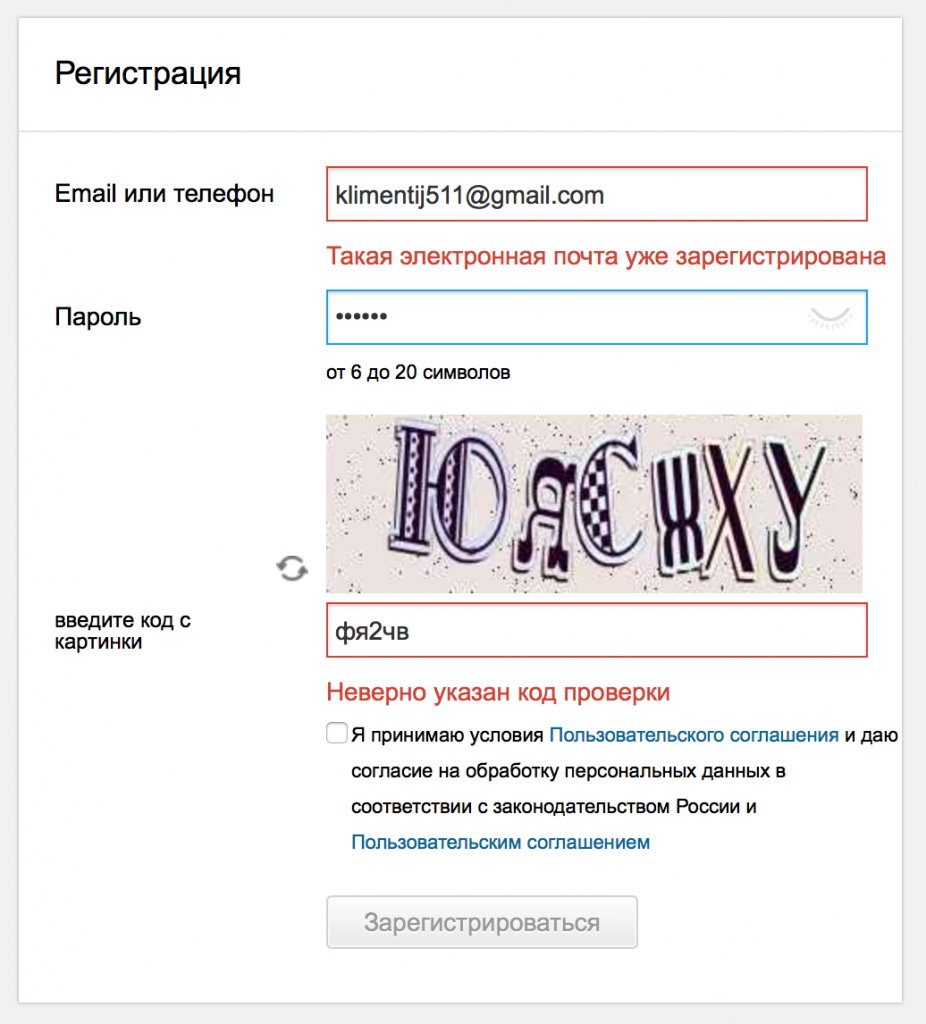
- В итоге — полный провал, 3 минуты жизни безвозвратно потеряны, возвращаюсь на форму входа, повторно(!) ввожу эл. почту и пытаюсь вспомнить пароль.
Фейл-сценарий №2. повторный вход через другую соц. сеть
Почему-то среди руководителей интернет-проектов бытует мнение, что чем больше иконок соц. сетей будет в авторизации, тем более успешен и популярен будет продукт. Никогда не замечал такой корреляции на своей практике, но это другой вопрос. Вернемся к сценарию провала.
- Я уже пользовался этим сервисом когда-то, и теперь снова хочу войти в свой аккаунт. Кажется, я входил тогда через соц. сеть. Но через какую? У меня их 6 или больше, а тут такой богатый выбор:

- Вроде Вконтакте. Попробую.
- Зашел. Вот черт, мой аккаунт пустой, хотя я точно помню, как заполнял его:

Я-то понимаю, что просто зашел не через ту соц. сеть: придется перепробовать еще 3-4 варианта, потратить еще пять минут, но в итоге я найду свою учетку. А вот среднестатистический пользователь решит, что сервис попросту удалил его данные и скорее всего покинет этот злодейский сайт навсегда.
Попытаюсь сформулировать частичное решение, несколько более дружественный подход, который вроде как подает надежды.
Форма авторизации
Как уже говорилось выше, разместить ссылку на форму лучше в шапке, рядом со ссылкой на регистрацию. Наиболее удобная пара полей – «Email» и «Пароль», но еще лучше, если вы также сделаете авторизацию через соцсети.
Форма заказа обратного звонка
Рекомендуем всем коммерческим сайтам использовать данную форму. Идеальное место размещения – шапка сайта, рядом с номером телефона. Причем не стоит показывать поля ввода сразу, лучше их скрыть под кнопкой «Заказать звонок» и выводить после клика. Не обязательно делать кнопку яркой, в виде ссылки она будет так же хорошо заметна:
В развернутой версии достаточно двух полей «Телефон» и «Имя» и где обязательно для заполнения только первое:
Можно оставить только одно поле для ввода телефона, тоже вполне рабочий вариант, хотя придется у каждого клиента при звонке сначала спрашивать имя:
Также форма обратного звонка пригодится в подвале сайта, разместите ее рядом с контактной информацией. Так после просмотра страницы клиентам не придется возвращаться в начало.
Форма заказа услуг
Очевидно, что форму нужно размещать на странице услуги, лучше всего в конце страницы, после описания работ, результатов и цен, чтобы как бы направить пользователя к оформлению заявки после ознакомления с информацией. Выводить поля формы можно сразу, разворачивать после клика по кнопке или перенаправлять в личный кабинет на соответствующую страницу.
Часто на страницах услуг размещают форму заказа обратного звонка или консультации, что не совсем правильно. Клиент уже выбрал страницу услуги, возможно даже тариф, а ему показывается общая форма, где нет выбранной информации. Это дезориентирует. Рекомендуем указывать следующие поля:
Каждый бизнес индивидуален и вам могут понадобиться дополнительные параметры, но рекомендуем размещать не более 5-7 полей, чтобы не отталкивать клиента. Если все-таки большого количества полей не избежать, то визуально группируйте их по тематикам, чтобы сократить количество ошибок при вводе информации. Пример простой формы заказа на сайте компании Строя:
Форма консультации
«Форма-спасатель» для тех пользователей вашего сайта, которые не смогли найти нужную информацию на странице, но хотят сделать заказ. Лучше размещать в одном из двух вариантов: либо в свернутом виде в правом нижнем углу экрана, либо в развернутом – внизу на Главной и на страницах каталога товаров или услуг.
Первый вариант размещения (пример с сайта Танго и Кэш):
Второй вариант размещения (пример с сайта Okna-dpa):
Данную форму часто заменяют онлайн-консультантом, что в принципе одно и то же, но нужно понимать, что понадобится сотрудник, который будет ее поддерживать.
Количество полей так же рекомендуем оставлять небольшим. Спрашивайте имя, а вместо номера телефона можно запрашивать email пользователя (сделайте второе поле обязательным для заполнения).
Ещё данную форму стоит разместить на странице контактов. Обязательно добавьте поле для комментария, чтобы пользователи могли рассказать, по какому вопросу они обращаются в компанию.
Форма обратной связи на странице контактов YouDesign:
Форма подписки на рассылку
Мы уже не раз писали о пользе email-маркетинга и давали советы по его развитию, например, в данной статье и ее второй части наиболее подробная информация. Поэтому форма подписки мастхэв, если вы хотите использовать данный канал привлечения клиентов.
Разместить форму следует на Главной странице, чтобы пользователь сразу увидел, что есть такая возможность. Лучше после всей основной информации, внизу страницы (пример от Lavkalavka):
Если на сайте есть блог, и в письмах, помимо товаров и услуг, вы анонсируете новые статьи, то тогда можно добавить форму на общей странице раздела, например, справа от статей, как это сделало у Vkusnosti by Mado:
В форме подписки, конечно же, нужно поле «Email», и еще можно спросить имя, чтобы сделать письма более персонализированными.
Иногда для подписок имеет смысл завести отдельную страницу. Так у вас будет больше шансов убедить читателя оставить свой контакт. На таких страницах обязательно укажите тематику писем (в идеале, дайте ссылку на пример письма) и опишите как часто они будут приходить на почту (желательно выделить определенный день, число), чтобы пользователь решил, подходит ли ему ваш формат.
Форма регистрации
Рекомендуем отделять ее от формы авторизации, потому что многих новых клиентов дезориентирует кнопка «Войти». Две ссылки рядом не будут занимать много места и сократят время поиска. Также форма всегда должна быть заметна, поэтому лучше разметить ее в шапке сайта. Самый привычный вариант – в верхнем правом углу в виде ссылки (пример от Аква-Вива):
В целом форма должна содержать те же поля, что и форма заказа (и обязательные поля для ввода такие же), поэтому советуем не перегружать ее лишними пунктами и для адреса оформить общее поле. Помните, что регистрация это дополнительные действия для клиента, поэтому не отталкивайте его длинным списком.
Шикарная практика предлагать клиентам зарегистрироваться через соцсети. Так клиенту не придется придумывать пароль и в целом регистрация пройдет быстрее. Пример использования такой возможности на сайте Asos:
Итоги
К каждой форме следует подходить индивидуально, поэтому невозможно описать все случаи в одной статье. Главный принцип, которым следует руководствоваться – минимум полей. Лучше позвонить клиенту и уточнить детали устно, чем заставлять его заполнять длинные формы. Возможно у клиента возникли какие-то дополнительные вопросы, тогда звонком вы решите две проблемы.
Надеемся, что наши рекомендации помогут вам сделать на сайте удобные формы и собирать больше заказов. Для тех, кто хочет персональный анализ юзабилити форм, рекомендуем воспользоваться данной услугой.
P.S. Если вам нужна информация о том, как создавать формы (техническая сторона вопроса), нужны рекомендации по коду, удобным конструкторам и т.д., тогда пишите вопросы в комментариях, сделаем по этой теме отдельную статью.
Заключение
Теперь вы знаете, насколько важно сделать регистрацию и авторизацию в интернет-магазине удобной для пользователя, и за счет чего это можно сделать.
 Вход в личный кабинет
Вход в личный кабинет